網頁讀取速度在這個行動瀏覽的時代已經是 Google 用來評判搜索排名的重要因素之一。壓縮圖片來降低其檔案大小能夠加快讀取速度、減少儲存空間、方便檔案傳輸,是網站加速的必備手段。
比起需要下載安裝的軟體,我個人比較偏好免費、速度快、沒有操作平台和工作地點限制的線上工具。
4 款好用的圖片壓縮工具
1. TinyPNG / TinyJPG
很受歡迎的線上圖片壓縮服務,網站上的熊貓吉祥物讓人印象深刻。兩個網站沒有什麼差異,都能支援 .jpg 跟 .png、支援拖放式上傳、免費用戶最多同時上傳 20 張團片,有每張最大 5 MB 限制。 號稱可減少 70% 以上的大小。有推出 Word Press 外掛版本。
網站連結: https://tinypng.com/

2. iLoveIMG
我個人特別喜歡的線上圖片最佳化工具,除了圖片壓縮之外,還包含了調整圖片大小(尺寸)、裁剪圖片、圖片轉檔(支援 RAW、TIFF、GIF、JPG)、GIF 動圖製作等多種功能。
支援多國語言、拖放式上傳、可在線上連續編輯同一張圖片,完成後再下載、可直接保存至雲端空間(Dropbox、Google Drive)。
未註冊的免費用戶可以同時上傳 15 個檔案、大小總合不能超過 130 MB,免費註冊後的用戶可以同時上傳 30 個檔案、大小總合不能超過 200 MB。
網站連結: https://www.iloveimg.com/zh-tw

3. picdiet
這個線上服務使用 JavaScript 讓所有的壓縮過程都只在你自己的瀏覽器進行,不會將圖片傳至伺服器。適合對線上服務有隱私疑慮的使用者。可以設定圖像輸出品質,並且沒有圖片數量、尺寸、大小限制,完全免費、免註冊。只有支援 .jpg 和 .jpeg 格式。
網站連結: https://www.picdiet.com/zh-tw

4. Recompressor
同樣是使用 JavaScript 進行壓縮,無須上傳的圖片壓縮服務。採用 RMSE 和 MAX ERROR 兩種數值來分析不同壓縮比率下,壓縮後圖片的品質,越小的數值代表跟原始的圖片品質越接近,系統會自動標示出最理想的壓縮比率,可以預覽各種壓縮比的圖片再下載。
網站連結: https://zh.recompressor.com/

常見的圖檔格式
.gif 使用無損壓縮,但是只支援 256 色所以圖片看起來很粗糙,可用來製作簡易的動圖。
.jpg 和 .jpeg 兩者沒有太大的區別,都是採用相同壓縮標準的有損壓縮(降低圖片品質來減少檔案大小)圖片格式,不支援透明顏色和動圖。由於是破壞性的壓縮所以能夠大幅度的降低檔案大小,被廣泛的運用在設計網頁中。
.png 是一種無損的圖片壓縮格式,支援透明顏色,圖片品質比 .jpg 來的好,檔案也比較大,適合用來製作網頁 LOGO 或是需要較高品質圖片的地方。